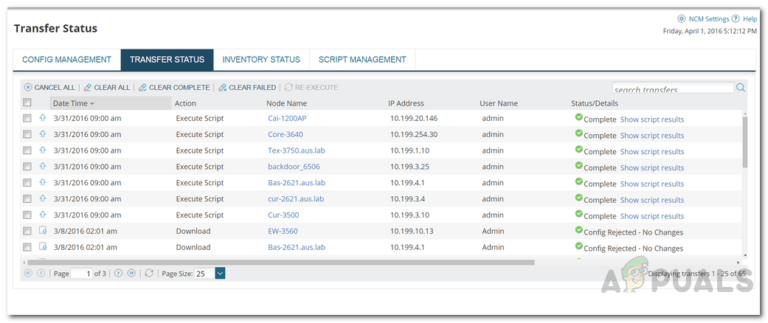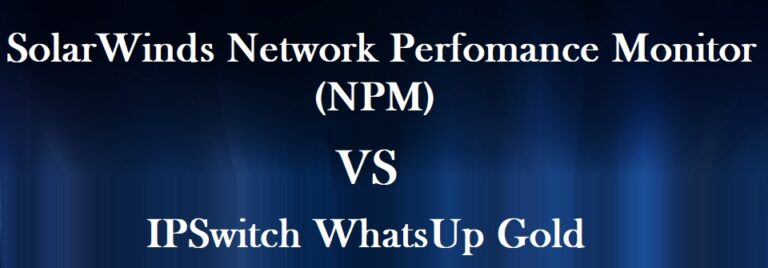Anleitung: So führen Sie eine Passwortwiederherstellung auf Cisco-Geräten durch
Bei der Passwortwiederherstellung handelt es sich um einen Prozess in Cisco-Geräten, der Administratoren hilft, im Falle eines vergessenen oder verlorenen Passworts wieder Zugriff auf ihre Geräte zu erhalten. Wenn ein Administrator das Passwort vergisst, kann er möglicherweise nicht auf die Konfiguration des Geräts zugreifen und die erforderlichen Änderungen vornehmen.
 So führen Sie eine Passwortwiederherstellung auf Cisco-Geräten durch
So führen Sie eine Passwortwiederherstellung auf Cisco-Geräten durch
Um eine reibungslose Geräteverwaltung und -bedienung zu gewährleisten, ist es wichtig, den Prozess der Passwortwiederherstellung genau zu verstehen. Diese Anleitung bietet eine Schritt-für-Schritt-Anleitung zur Durchführung der Passwortwiederherstellung auf einem Cisco-Gerät.
Passwortwiederherstellungsprozess
Sehen wir uns an, was hinter den Kulissen im Konfigurationsregister eines Cisco-Geräts passiert. Das Konfigurationsregister ist ein entscheidender Aspekt des Geräteverhaltens beim Start und bestimmt, wie es das Betriebssystem und die Konfiguration lädt. Das Verständnis der Rolle des Konfigurationsregisters und seines Wertes ist für die Durchführung der Passwortwiederherstellung und die Gewährleistung eines reibungslosen Gerätebetriebs von entscheidender Bedeutung.
1. Konfigurationsregister in Cisco-Geräten
Das Konfigurationsregister ist ein 16-Bit-Wert, der bestimmt, wie sich ein Cisco-Gerät beim Start verhält. Es gibt die Quelle an, von der das Gerät sein Betriebssystem laden soll, sowie andere Startoptionen. Der Standardwert des Konfigurationsregisters für die meisten Cisco-Geräte ist 0x2102, was bedeutet, dass das 6. Bit ausgeschaltet ist. Diese Einstellung weist das Gerät an, das IOS-Image aus dem Flash-Speicher und die Startkonfiguration aus dem NVRAM zu laden.
2. Passwortwiederherstellung durch Ändern des Konfigurationsregisterwerts
Falls ein Administrator die Anmeldeinformationen für das Gerät vergisst, kann er den Konfigurationsregisterwert auf 0x2142 ändern. Dadurch wird das 6. Bit aktiviert, wodurch das Gerät angewiesen wird, den Inhalt des NVRAM zu ignorieren und ein im ROM gespeichertes Backup-IOS-Image zu laden. Durch eine solche Änderung des Konfigurationsregisterwerts kann ein Administrator einen Passwortwiederherstellungsprozess durchführen, um wieder Zugriff auf das Gerät zu erhalten.
Dieser Vorgang umfasst das Booten des Geräts im ROM-Überwachungsmodus, das Zurücksetzen der Konfiguration und das Festlegen neuer Anmeldeinformationen.
Demonstration der Passwortwiederherstellung
Schauen wir uns nun anhand einer Demonstration den Prozess zur Passwortwiederherstellung genauer an.
- Wenn Sie versuchen, mit einem falschen Passwort in den privilegierten Modus zu gelangen, erhalten Sie die folgende Fehlermeldung.

- Um Ihr Passwort wiederherzustellen, müssen Sie über ein Konsolenkabel eine Verbindung zum Gerät herstellen.

- Um dies im Packet Tracer zu tun, ziehen Sie einfach einen Router und einen PC per Drag & Drop auf den Simulationsarbeitsbereich.
- Wählen Sie im Abschnitt „Verbindungen“ das Konsolenkabel aus.

- Klicken Sie auf den Router und wählen Sie dann die Konsolenoption.

- Klicken Sie nun auf den PC und wählen Sie dann RS 232 aus.

- Wir haben nun erfolgreich eine Verbindung zum Router über das Konsolenkabel hergestellt.
- Um die Verbindung zu überprüfen, klicken Sie auf den PC, dann auf die Registerkarte „Desktop“ und dann auf das Terminal.

- Klicken Sie auf OK.

- Wir haben nun eine Konsolenverbindung mit dem Router hergestellt.

- Fahren wir mit dem Passwortwiederherstellungsprozess fort.
- Um den Wert des Konfigurationsregisters zu ändern, müssen wir in den ROMMON-Modus wechseln. Dazu müssen wir den Router neu starten und die Boot-Sequenz unterbrechen.
- Im wirklichen Leben kann der Neustart des Routers durch einfaches Aus- und Einschalten des Netzschalters erfolgen. Um in Packet Tracer den Router neu zu starten, klicken Sie auf den Router, gehen Sie zur Registerkarte „Physikalisch“ und klicken Sie auf den Netzschalter, um ihn auszuschalten. Klicken Sie dann erneut auf den Netzschalter, um den Router neu zu starten.

- Klicken Sie während des Neustartvorgangs in das Terminal und drücken Sie die Taste „Strg + Pause“ auf Ihrer Tastatur.

Wir sind in den ROMMON-Modus gelangt. - Um den Wert des Konfigurationsregisters zu ändern, verwenden Sie den folgenden Befehl: confreg 0x2142
- Wir haben den Konfigurationsregisterwert erfolgreich geändert. Um den Router neu zu laden, geben Sie im ROMMON-Modus den Befehl „reset“ ein.

- Beim Neuladen des Routers werden Sie aufgefordert, den Setup-Modus zu verwenden. Wenn Sie mit „Nein“ antworten, gelangen Sie in den Benutzermodus.

- Um in den privilegierten Modus zu gelangen, geben Sie im Benutzermodus „enable“ ein.

- Der Router hat nicht zur Eingabe eines Aktivierungskennworts aufgefordert. Gehen Sie nun in den globalen Konfigurationsmodus und konfigurieren Sie das Aktivierungskennwort gemäß Ihren Anforderungen mit dem folgenden Befehl: Router#Terminal konfigurieren Router#Geheime Apps aktivieren

Ersetzen Sie appuals durch Ihr gewünschtes Passwort. - Kopieren Sie nun die laufende Konfiguration in die Startkonfiguration, um sicherzustellen, dass die Kennwortänderungen auf die im NVRAM gespeicherte Startkonfiguration angewendet werden, da wir den Registerkonfigurationswert auf seinen ursprünglichen Wert ändern müssen. Verwenden Sie den folgenden Befehl, um die Konfigurationsdatei zu kopieren.Router#copy running-config restart-config

- Nachdem Sie die Konfiguration kopiert haben, laden Sie den Router mit dem Befehl reload.reload neu
 Klicken Sie auf Ihrer Tastatur auf die Eingabetaste, um das Neuladen zu bestätigen.
Klicken Sie auf Ihrer Tastatur auf die Eingabetaste, um das Neuladen zu bestätigen. - Drücken Sie während der Startsequenz die Taste „Strg + Pause“ auf Ihrer Tastatur.
- Ändern Sie im ROMMON-Modus den Wert des Konfigurationsregisters mit dem folgenden Befehl auf den ursprünglichen Wert 0x2102.confreg 0x2102
Geben Sie dann den Befehl „Reset“ ein, um den Router in den normalen Betriebsmodus zu laden.

- Sobald der Router neu geladen wurde, verwenden Sie das neu festgelegte Aktivierungskennwort, um in den privilegierten Modus zu gelangen.
 Jetzt können wir ohne Probleme mit dem neuen Passwort in den privilegierten Modus wechseln.
Jetzt können wir ohne Probleme mit dem neuen Passwort in den privilegierten Modus wechseln. - Um sicherzustellen, dass die Konfiguration während des Vorgangs nicht beeinträchtigt wurde, validieren Sie die Startkonfiguration mit dem folgenden Befehl: Router#show startup-config

Abschluss
Die Passwortwiederherstellung auf einem Cisco-Gerät ist ein unkomplizierter Prozess, der Administratoren dabei helfen kann, im Falle eines vergessenen oder verlorenen Passworts wieder Zugriff auf ihre Geräte zu erhalten.
Die in diesem Artikel bereitgestellte Demonstration führt Sie Schritt für Schritt durch die Vorgehensweise zur Kennwortwiederherstellung auf einem Cisco-Gerät, einschließlich des Vorgangs des Aufrufens des ROMMON-Modus, des Änderns des Konfigurationsregisterwerts, des Zurücksetzens der Konfiguration und des Kopierens des laufenden Vorgangs Konfiguration in die Startkonfiguration um.
Nach Befolgen dieser Schritte können Administratoren sicher sein, dass sie Zugriff auf ihre Geräte haben und die Konfiguration intakt bleibt. Insgesamt ist das Verständnis des Passwortwiederherstellungsprozesses und die Befolgung von Best Practices von entscheidender Bedeutung, um eine reibungslose Geräteverwaltung und -bedienung sicherzustellen.



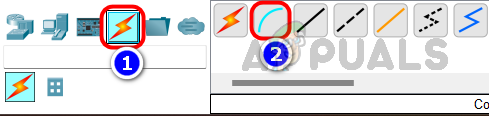








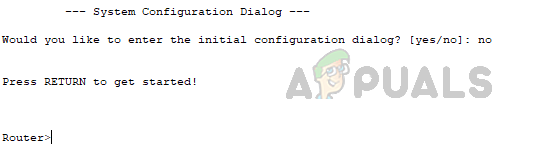



 Klicken Sie auf Ihrer Tastatur auf die Eingabetaste, um das Neuladen zu bestätigen.
Klicken Sie auf Ihrer Tastatur auf die Eingabetaste, um das Neuladen zu bestätigen.
 Jetzt können wir ohne Probleme mit dem neuen Passwort in den privilegierten Modus wechseln.
Jetzt können wir ohne Probleme mit dem neuen Passwort in den privilegierten Modus wechseln.